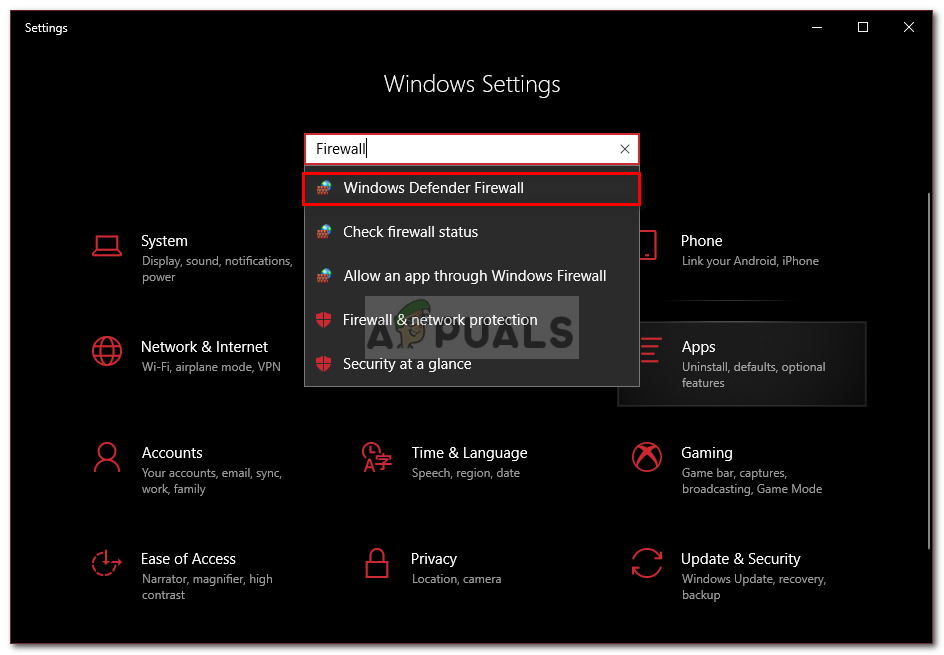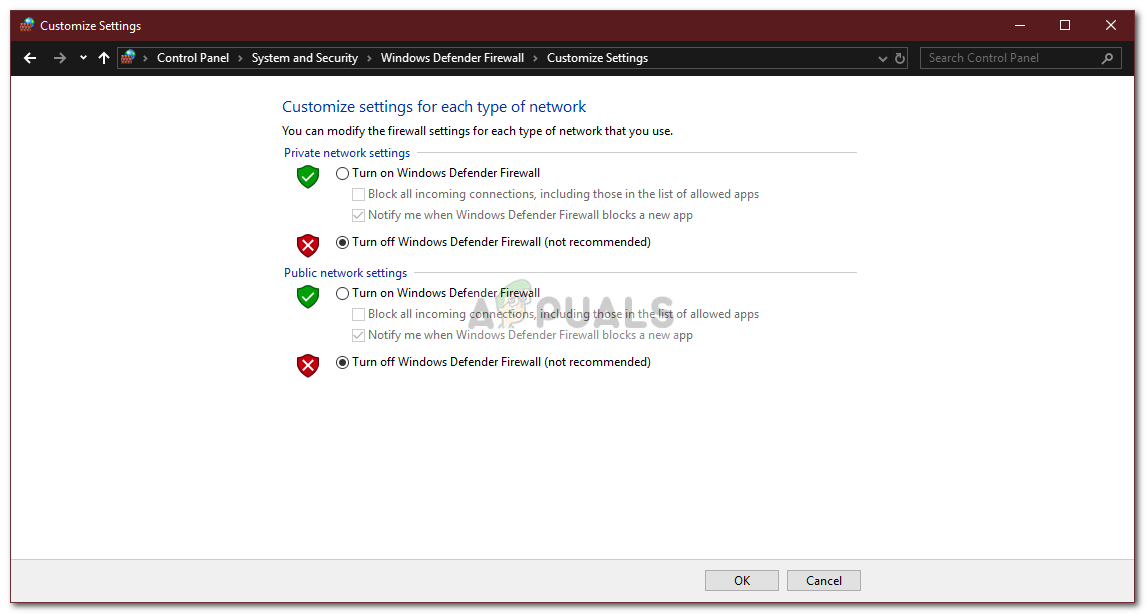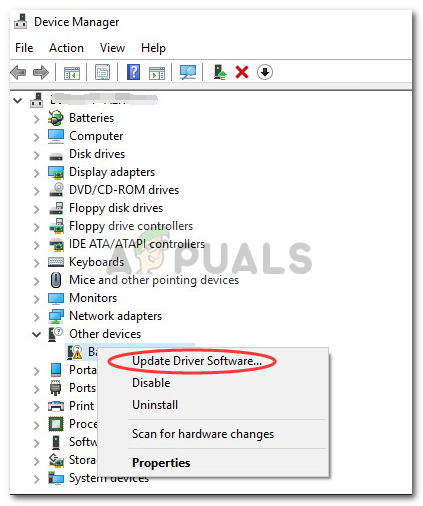ال 0xC1900101 - 0x40017 يمكن أن يحدث الخطأ بسبب العديد من العوامل التي تشمل BIOS غير المتوافق ، والأجهزة غير المدعومة وما إلى ذلك بسبب عدم تمكن المستخدمين من تثبيت Windows 10 على نظامهم. رسالة الخطأ التي يتلقاها المستخدمون مع رمز الخطأ 0xC1900101 - 0x40017 هي كما يلي:
فشل التثبيت في مرحلة SECOND_BOOT مع حدوث خطأ أثناء عملية BOOT.
لحسن الحظ ، كانت Microsoft لطيفة بما يكفي لإصدار إصلاح رسمي لمثل هذه الأخطاء. ومع ذلك ، فإن الحلول لا تنطبق على جميع الحالات التي لا يزال بعض المستخدمين يواجهون المشكلة بسببها. لذلك ، للتغلب على مثل هذه العقبات نحن هنا لمساعدتك في التغلب عليها. ما عليك سوى الاطلاع على الحلول المذكورة ، والتأكد من اتباعها جميعًا ، وستعود إلى المسار الصحيح في أسرع وقت.

خطأ تثبيت Windows 0xC1900101 - 0x40017
ما الذي يسبب خطأ إعداد Windows 0xC1900101 - 0x40017؟
الخطأ 0xC1900101 - 0x40017 ناتج عن عدد من العوامل المذكورة أدناه -
- مضاد فيروسات من طرف ثالث . بالنسبة لبعض المستخدمين ، حدث الخطأ بسبب برنامج مكافحة الفيروسات التابع لجهة خارجية ؛ يحدث هذا كثيرًا.
- السائقين الذين عفا عليهم الزمن . في بعض الحالات ، يحدث الخطأ بسبب برامج التشغيل القديمة ، وفي هذه الحالة سيتعين عليك تحديثها.
- الأجهزة الخارجية . يمكن أن تتداخل الأجهزة الخارجية المتصلة بنظامك مع نظامك بسبب ظهور الخطأ.
- جدار حماية Windows . أبلغ بعض المستخدمين أن جدار حماية Windows الخاص بهم كان يتسبب في ظهور الخطأ وتم حل المشكلة بمجرد إيقاف تشغيل جدار الحماية الخاص بهم.
الآن ، لحل مشكلتك ، اتبع الحلول المقدمة:
الحل 1: تشغيل الترقية عدة مرات
في بعض الأحيان ، لا تبدأ الترقية كما من المفترض أن تفعل في هذه الحالة ، يساعد تشغيل الترقية عدة مرات في حل المشكلة. يمكنك أيضًا محاولة إعادة تشغيل نظامك ثم تشغيل الترقية التي يمكن أن تكون في بعض الأحيان هي الحل المرغوب.
الحل 2: قم بإيقاف تشغيل جدار حماية Windows
أبلغ معظم المستخدمين أن مشكلتهم كانت تحدث بسبب جدار حماية Windows. يمكن أن يتداخل أحيانًا مع عملية الترقية وقد يمنعك من الترقية. في مثل هذه الحالة ، سيتعين عليك تعطيل جدار حماية Windows. إليك الطريقة:
- صحافة مفتاح Windows + I لفتح إعدادات .
- البحث عن ' جدار الحماية 'وانقر فوق جدار حماية Windows Defender .
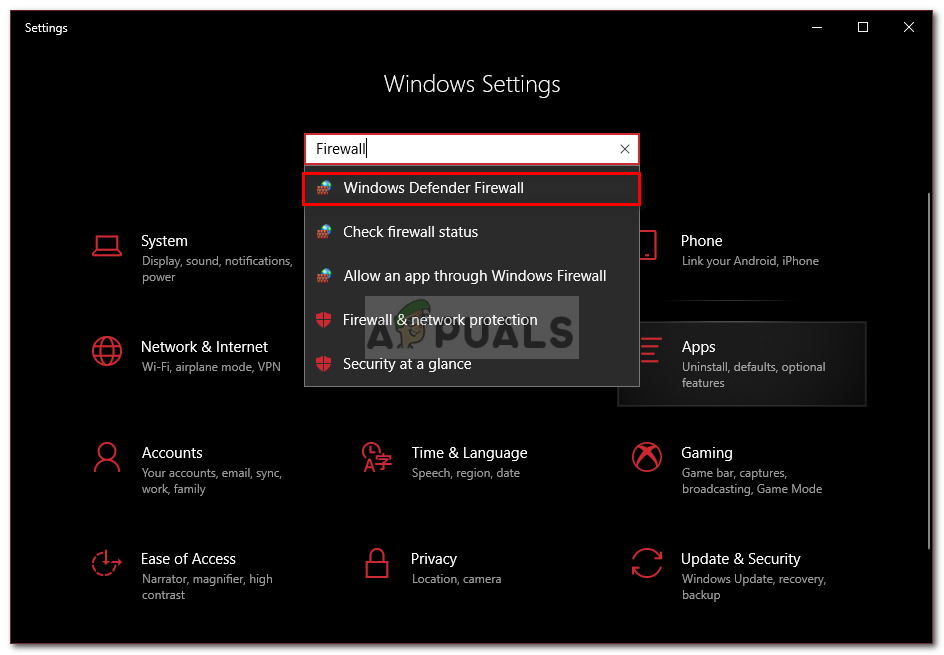
البحث عن جدار حماية Windows
- على الجانب الأيمن ، انقر فوق ' قم بتشغيل أو إيقاف تشغيل جدار حماية Windows Defender '.
- افحص ال ' قم بإيقاف تشغيل جدار حماية Windows Defender 'لكلا الإعدادات.
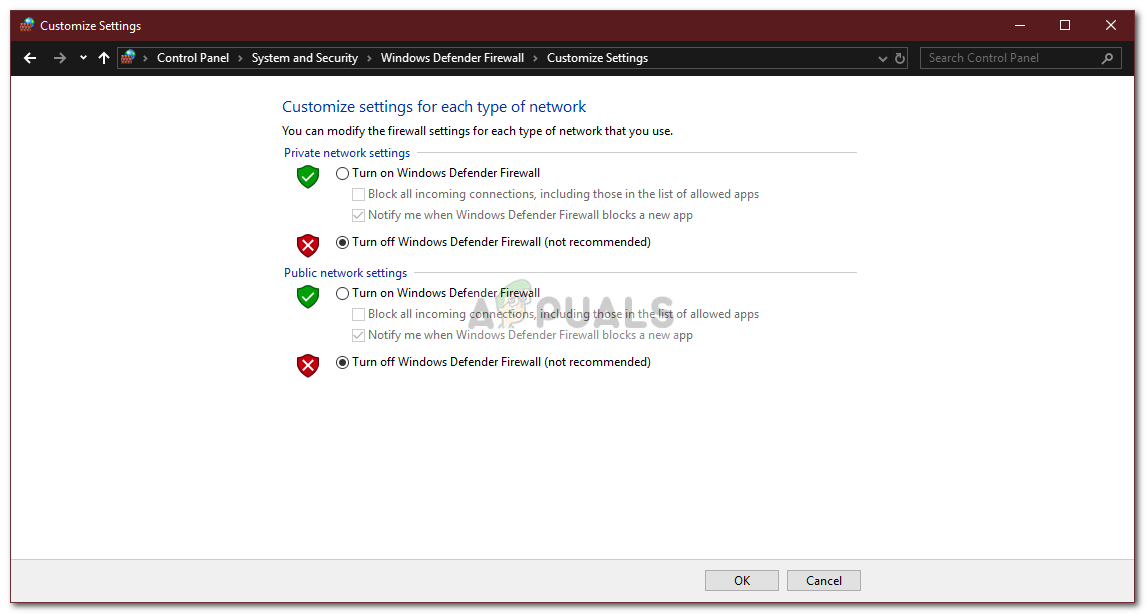
إيقاف تشغيل جدار حماية Windows
- انقر فوق موافق.
- قم بتشغيل الترقية.
ملاحظة: إذا لم يؤد ذلك إلى حل مشكلتك ، فتأكد من إيقاف تشغيل جدار الحماية حتى تجرب باقي الحلول.
الحل 3: افصل الأجهزة الخارجية
في بعض الحالات ، من المحتمل أن يكون جهازك الخارجي هو سبب الخطأ. تم الإبلاغ عن هذا عدة مرات وكان الحل بسيطًا تمامًا ، افصل جميع الأجهزة الخارجية المتصلة بنظامك مثل USB والهاتف الذكي والطابعة وما إلى ذلك بمجرد الانتهاء من ذلك ، شغّل الترقية مرة أخرى.

فصل الأجهزة الخارجية
الحل 4: تعطيل مكافحة الفيروسات
إذا كنت تستخدم برنامج مكافحة فيروسات تابعًا لجهة خارجية ، فمن المحتمل جدًا أن يكون سبب الخطأ. يحدث هذا في كثير من الأحيان ، أي أن برنامج مكافحة الفيروسات الخاص بك يمنع تحديث Windows أو ترقيته. إذا كان لديك برنامج مكافحة فيروسات تابع لجهة خارجية مثبتًا على نظامك ، فتأكد من تعطيله قبل تشغيل الترقية. قد يحل مشكلتك.

تعطيل مكافحة الفيروسات من طرف ثالث
الحل 5: قم بتحديث برامج التشغيل الخاصة بك
يرجع الخطأ في المقام الأول إلى برامج تشغيل الأجهزة القديمة. في مثل هذا السيناريو ، سيتعين عليك العثور على برامج تشغيل الأجهزة التي بها مشكلات ثم تحديثها. إليك كيفية تحديث برامج التشغيل الخاصة بك:
- انتقل إلى قائمة ابدأ واكتب مدير الجهاز .
- افتح إدارة الأجهزة.
- وسعت قائمة برامج تشغيل الأجهزة المثبتة.
- سيتم تسمية الجهاز الذي يسبب المشكلة بامتداد علامة تعجب صفراء .
- حدد موقع برنامج التشغيل المشكل ، وانقر بزر الماوس الأيمن وحدد ' تحديث برنامج تشغيل الجهاز 'أو يمكنك تحديد' جهاز إلغاء التثبيت 'لإزالته تمامًا.
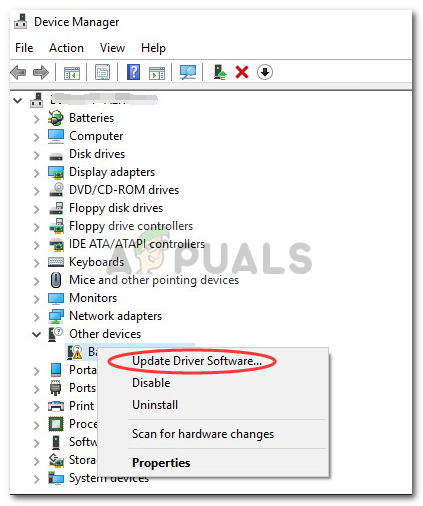
تحديث برنامج تشغيل الجهاز المشكل
- افعل هذا لجميع السائقين الذين يعانون من مشاكل.
- قم بتشغيل الترقية.
الحل 6: إفراغ مساحة القرص الصلب
عندما تقوم بالترقية إلى Windows 10 ، تأكد من أن لديك مساحة كافية على القرص الثابت. يتطلب تثبيت نظام التشغيل Windows 10 مساحة خالية تبلغ 16 جيجابايت على الأقل ، وبالتالي تأكد من تغطية هذه المساحة. إذا لم يكن الأمر كذلك ، فسيتعين عليك إخلاء بعض المساحة.
يمكنك اتباع دليلنا هنا لمعرفة كيفية تحرير مساحة على وحدة تخزين نظامك.
الحل 7: قم بإجراء تمهيد نظيف
أخيرًا ، إذا لم ينجح أي من الحلول المذكورة أعلاه من أجلك ، فمن المؤكد أن هذا الحل يعمل من أجلك. في بعض الأحيان ، يمكن أن تتداخل عمليات الخلفية مع النظام بسبب حدوث الخطأ. ومن ثم ، للتخلص من مثل هذه الاحتمالات ، سيتعين عليك إجراء ملف التمهيد النظيف . إلى التمهيد النظيف يتيح لك التمهيد في نظامك باستخدام الحد الأدنى من الخدمات / العمليات المطلوبة في الخلفية.
يرجى الرجوع إلى هذا المقال المنشورة على موقعنا لمعرفة كيفية أداء التمهيد النظيف . بمجرد إجراء التمهيد النظيف ، قم بتشغيل الترقية - وهذا على الأرجح سيحل مشكلتك.
الحل 8: تحديث BIOS
بعض ديل أبلغ المستخدمون أنهم جربوا العديد من الحلول ولكن لم ينجح أي منهم. كانت مشكلتهم بسبب BIOS القديم. وبالتالي ، إذا كنت تستخدم ملف ديل النظام ، تأكد من تحديث BIOS الخاص بك قبل تشغيل الترقية.
يرجى الرجوع إلى هذا المقال سيوضح لك كيفية التحديث ديل BIOS.
3 دقائق للقراءة